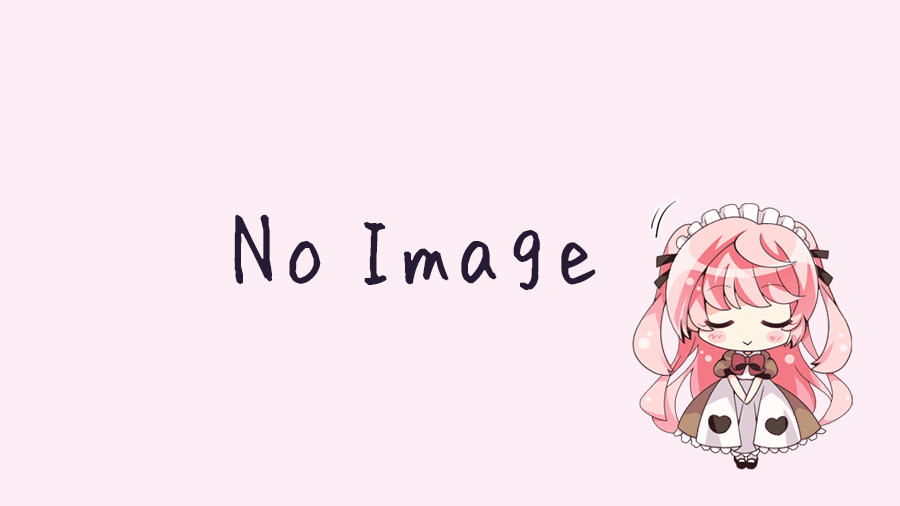この記事はWindowsに新しくフォントをインストールする方法について書いてます。
Windowsにはデフォルトで100以上のフォントがインストールされていますが、それ以外のフォントを購入したり、インターネット上で配布されているものを使用するこができます。
そのようなフォントをインストールする方法をいくつか紹介します。
Windowsにフォントをインストールする方法
Windowsにフォントをインストールする方法として、以下の4つのやり方を解説します。
- 右クリックメニューからインストールする
- フォントプレビュー画面からインストールする
- 個人用設定→フォント設定からインストールする
- コントロールパネルからインストールする
どれでもOKです。簡単な順に解説しますね。
右クリックメニューからインストールする
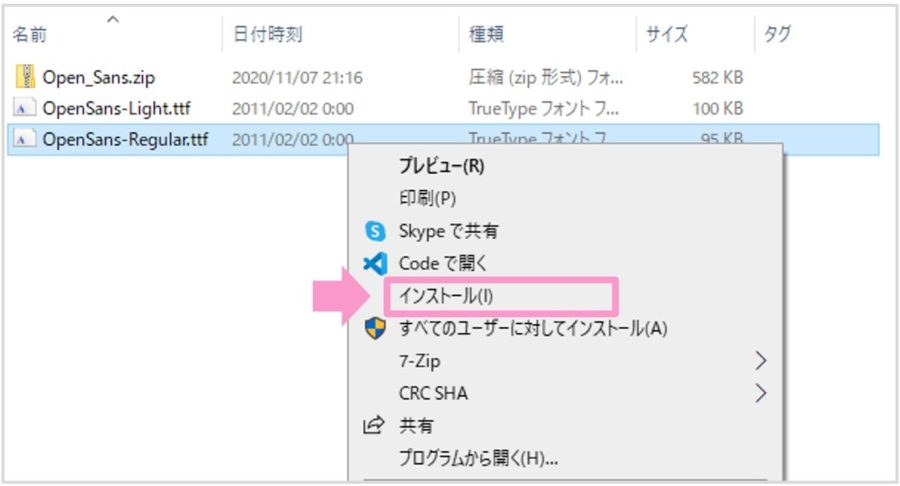
フォントのファイルを右クリックして「インストール」をクリックしてください。
これだけです。
フォントプレビュー画面からインストールする
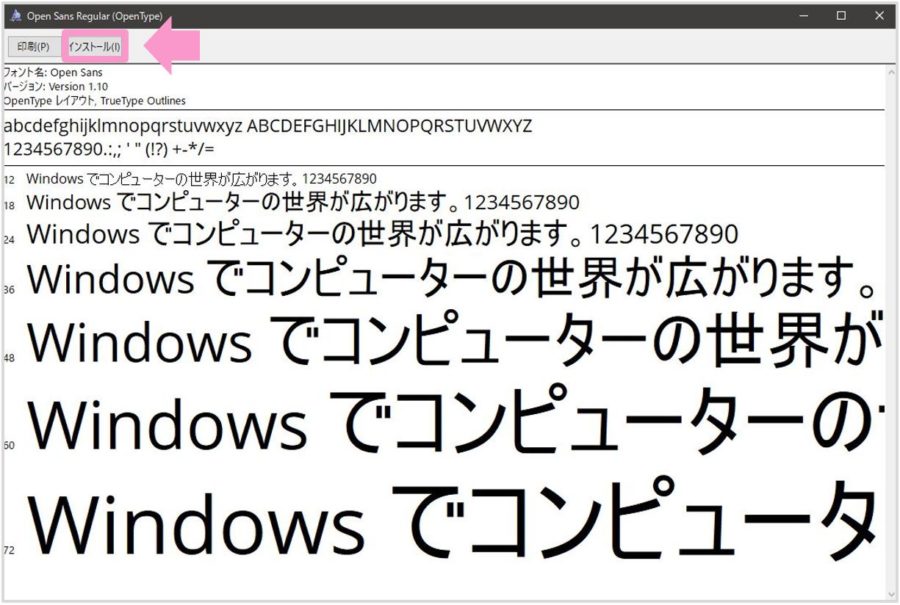
フォントのファイルをダブルクリックして開いてください。
プレビュー画面が開いて、フォントサイズごとにどのように表示されるのかを確認することができます。
このプレビュー画面の上部にある「インストール」をクリックすれば、インストール完了です。
個人用設定→フォント設定からインストールする
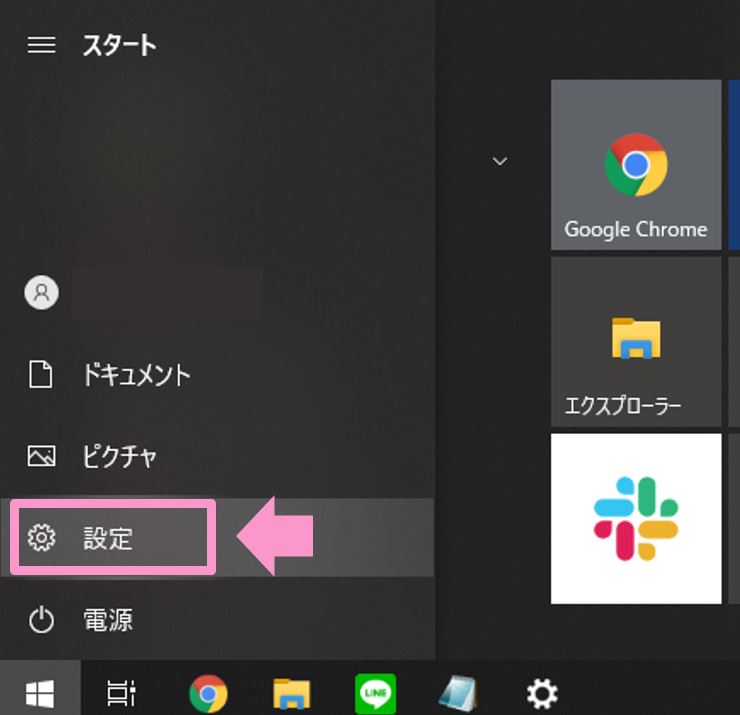
Windowsキーを押すか、左下のWindowsマークをクリックして「設定」を選択してください。
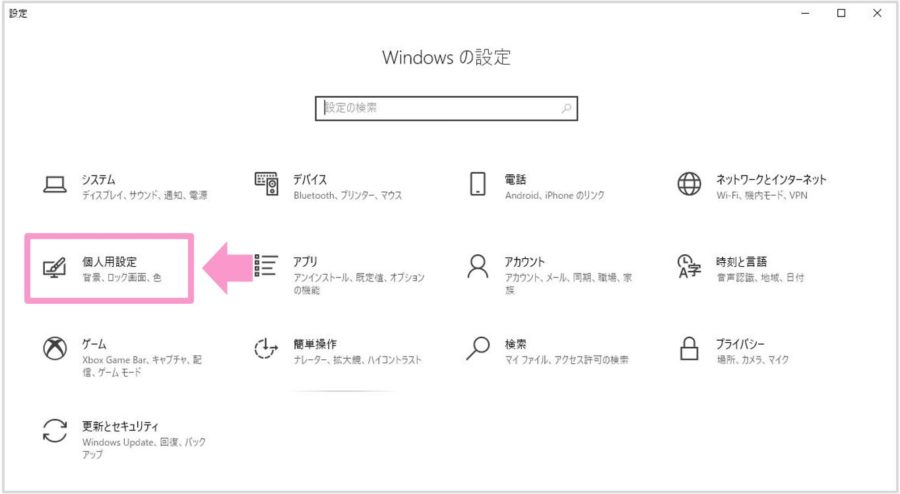
Windowsの設定が開いたら「個人用設定」をクリックしてください。
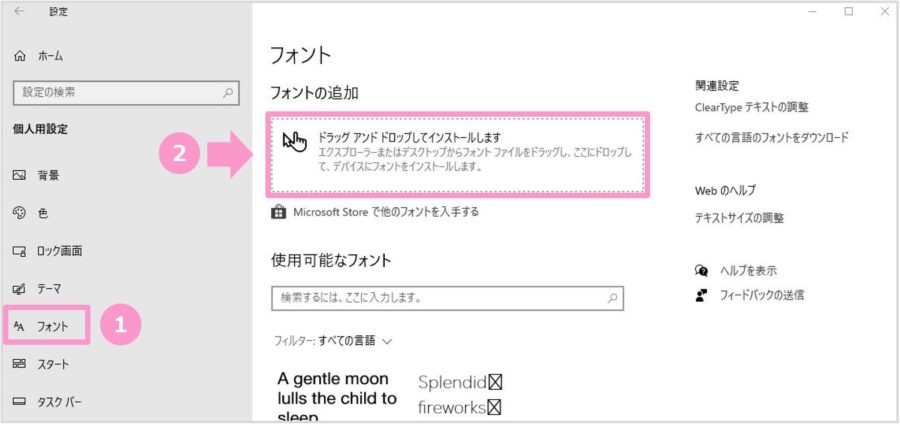
左側のメニューから「フォント」を選択し、「ドラッグ アンド ドロップしてインストールします」と点線で囲まれたところに、インストールしたいフォントファイルをドラッグ&ドロップすれば完了です。
コントロールパネルからインストールする
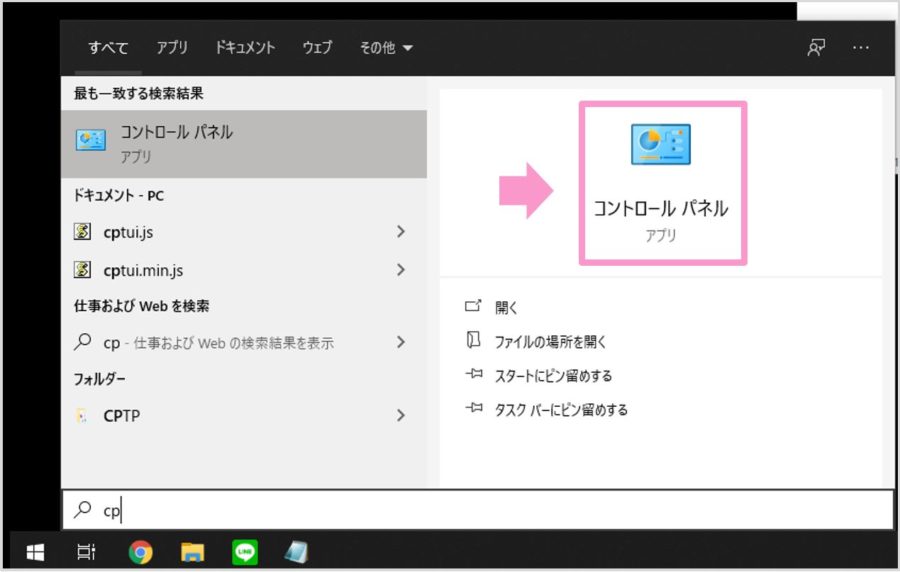
Windowsキーを押すか、左下のWindowsマークをクリックして「CP」もしくは「コントロールパネル」と入力してください。
コントロールパネルのアイコンが表示されたらクリックしてください。
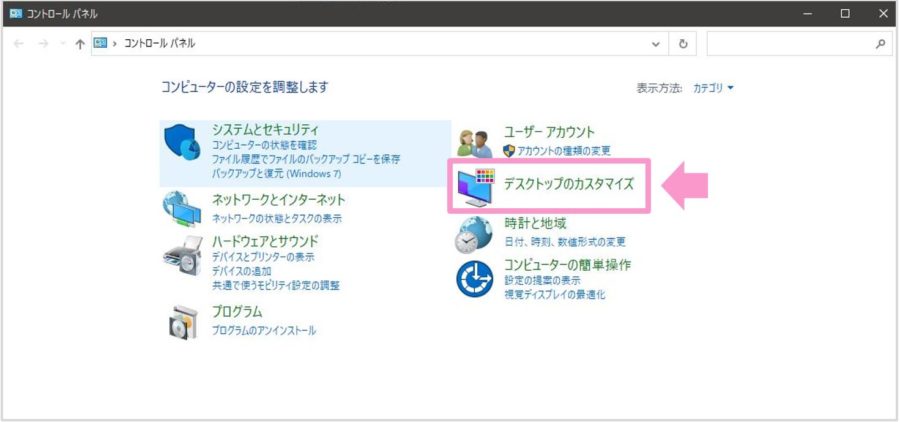
コンピューターの設定項目の中から「デスクトップのカスタマイズ」を選択してください。
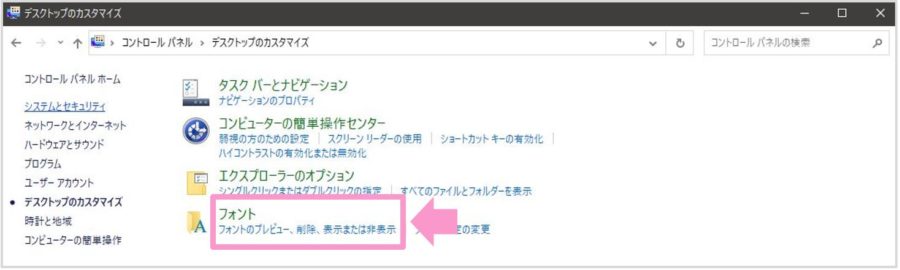
緑色で表示されている「フォント」か、その下の「フォントのプレビュー、削除、表示または非表示」をクリックしてください。
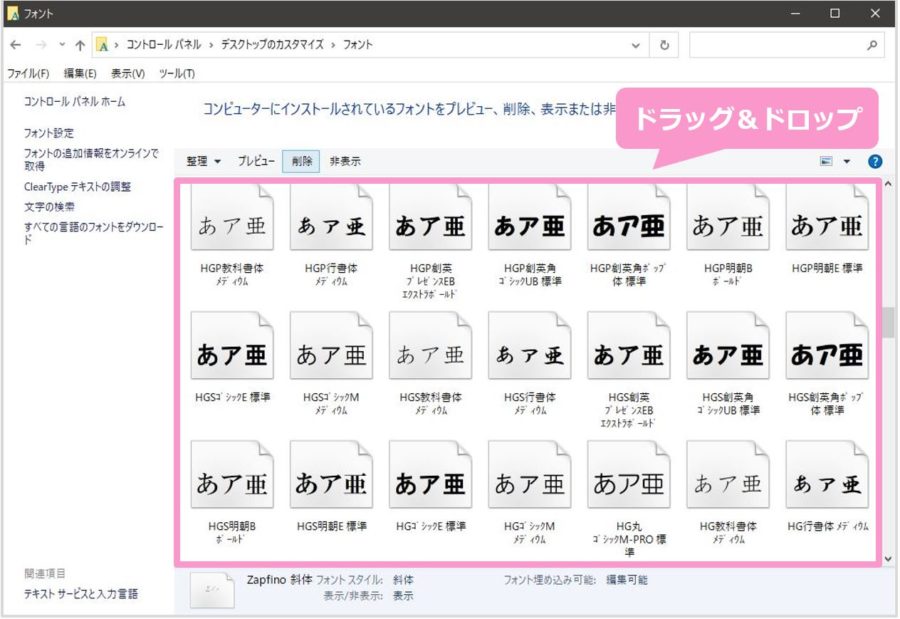
フォントファイル一覧が表示されるので、そこにインストールしたいフォントファイルをドラッグ&ドロップしたら完了です。
Windowsにフォントをインストールする方法:まとめ
Windowsにフォントをインストールする方法として、以下の4つを紹介しました。
- 右クリックメニューからインストールする
- フォントプレビュー画面からインストールする
- 個人用設定→フォント設定からインストールする
- コントロールパネルからインストールする
新規にインストールするだけなら、上から1つ目か2つ目の方法でよいのですが、後々、フォントを削除したり、管理したいという時の参考になるように、フォントファイルを管理している場所からインストールする方法も紹介してみました。
以上、Windowsにフォントをインストールする方法でした。